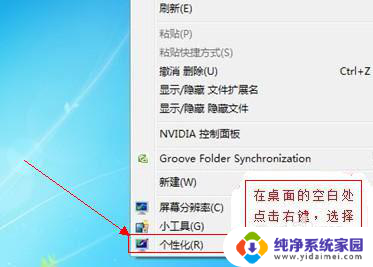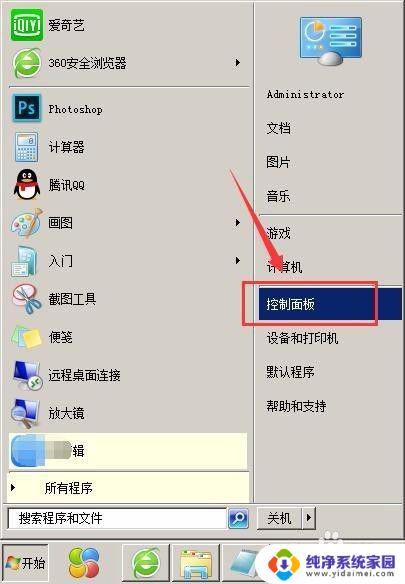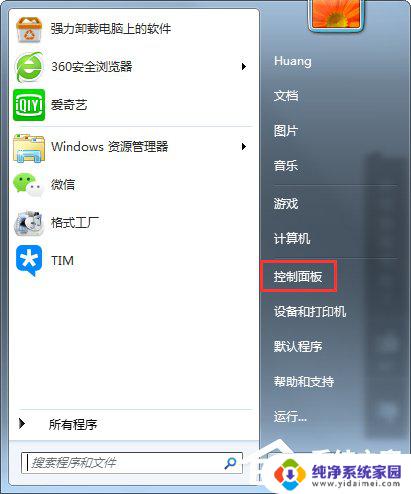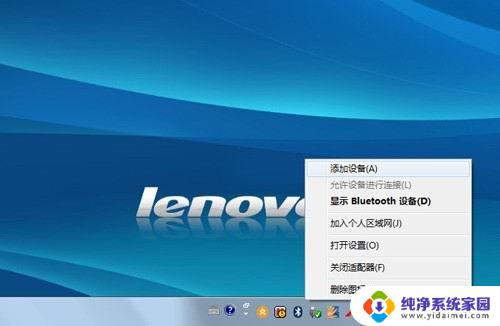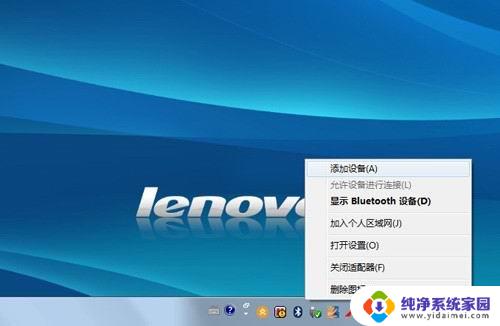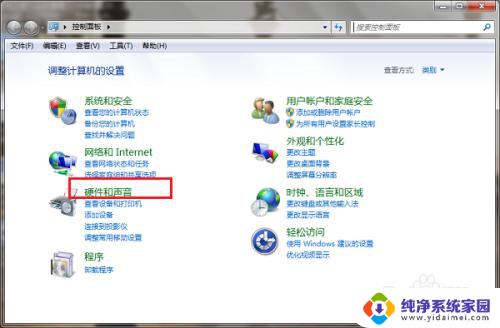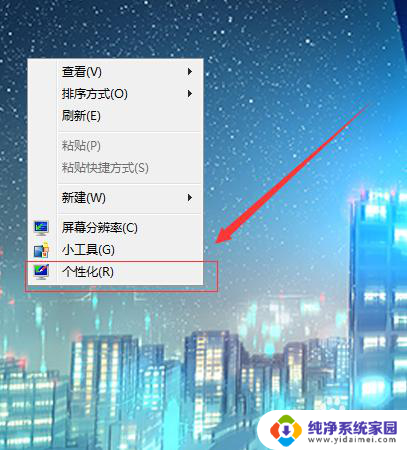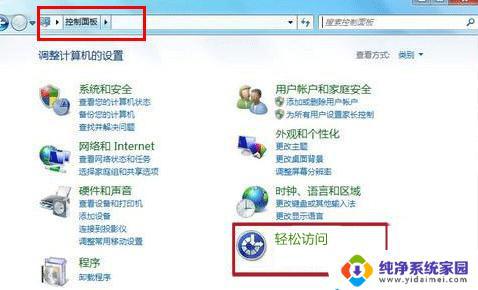win7调节鼠标速度 Windows7鼠标移动速度设置
更新时间:2023-06-06 15:39:29作者:jiang
win7调节鼠标速度,Win7系统鼠标速度调节是个很实用的功能,因为不同人的使用习惯不同,需要的鼠标移动速度也各有不同,在使用Win7系统时,如果鼠标移动速度过快或过慢,都会对我们的工作效率产生一定的影响。因此调节鼠标速度成为我们需要掌握的一项技能。下面我们来详细介绍一下Win7系统中如何快速、简单的调节鼠标移动速度的方法。
具体方法:
1.第一步:桌面点击鼠标右键,选择“个性化”,如下图所示。

2.第二步:点击“更改鼠标指针”,如下图所示。
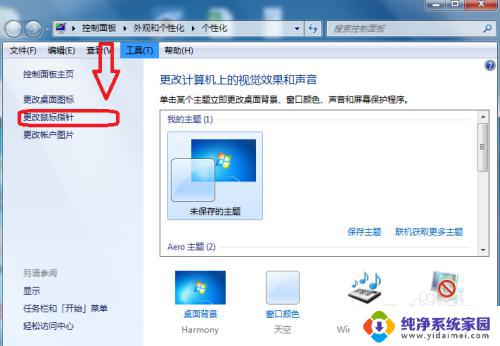
3.第三步:点击“指针选择”,如下图所示。
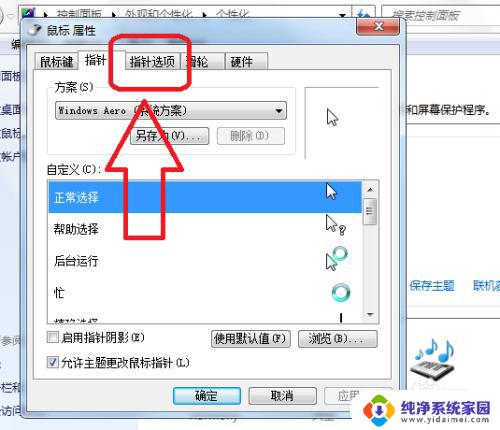
4.第四步:拖动“选择指针移动速度”下面的按钮左右移动即可调整鼠标移动速度,然后点击“确定”。如下图所示。
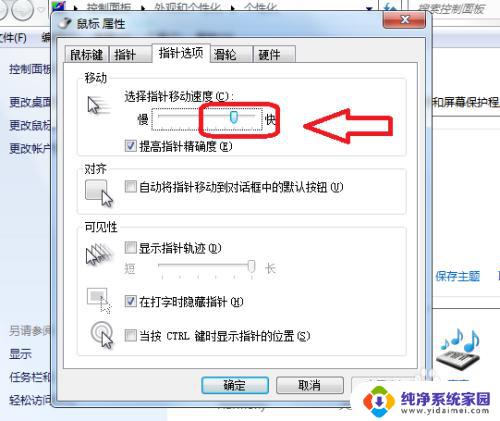
以上就是关于win7调节鼠标速度的全部内容,如果你也遇到了这种问题,可以根据小编的方法尝试解决,希望这篇文章能对你有所帮助。